Fejlmeddelelsen om, at den eksterne enhed eller ressource ikke accepterer forbindelsen, kan være en midlertidig fejl, eller det kan være et tegn på malware.
Hvis du har tilsluttet din bærbare computer til dit virksomhedsnetværk, kan it-afdelingen have ændret dine LAN-indstillinger til at bruge virksomhedens proxyserver til at få adgang til internettet. Hvis denne indstilling forbliver, når du forsøger at oprette forbindelse hjemmefra, kan du muligvis se denne fejl.
Løsningen på dette problem afhænger af, hvad der forårsagede fejlen.
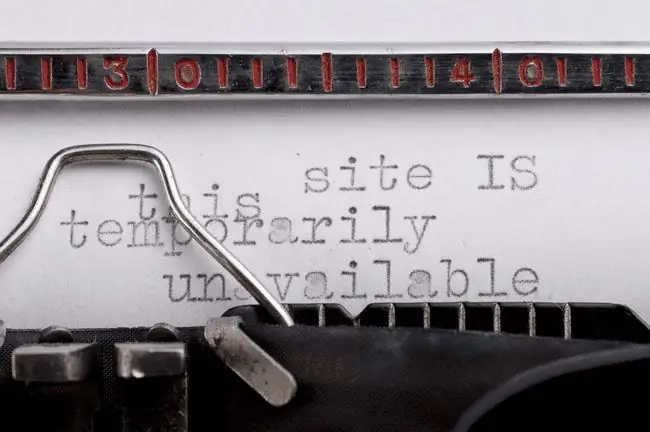
Årsager til, at eksterne enheder ikke accepterer forbindelser
Betydningen bag denne fejlmeddelelse er relateret til, hvordan din internettrafik dirigeres, når du bruger en browser.
Når din computer er konfigureret til at bruge en proxyserver, dirigeres alle dine internetanmodninger til denne proxyserver. Proxyserveren håndterer derefter al trafik mellem internettet og din computer. På et virksomhedsnetværk er dette norm alt. IT-administratorer bruger proxyservere til at beskytte virksomhedsnetværk mod ondsindede websteder og beskytte virksomhedsoplysninger.
I nogle tilfælde bliver hjemmebrugere imidlertid inficeret af software, der ændrer LAN-indstillingerne i et forsøg på at dirigere internettrafik gennem uønskede proxyservere.

Sådan rettes fjernenheder, der ikke accepterer forbindelser
- Kør en malware-scanning. Især i en hjemmekontekst kan denne fejl indikere en specifik slags malwareinfektion, der forsøger at dirigere udgående trafik gennem en proxyserver. Denne omdirigering gør det muligt for de personer, der kontrollerer proxyen, at læse alt indholdet af den trafik, inklusive adgangskoder til kontoen.
- Opdater dine DNS-serverindstillinger. Administrerede netværk oplever nogle gange opdateringer til DNS-indstillinger, der ikke effektivt udbredes til lokale maskiner. Frigivelse og derefter opdatering af din DNS-server nulstiller DNS-cachen, og rydder forkerte indstillinger, der blokerer adgangen til nogle eksterne aktiver.
-
Få nye gruppewarepolitikker. det er muligt, at en af dine gruppepolitikindstillinger er ændret, hvilket får din computer til at bruge den forkerte proxyserver til internetadgang.
Fra et kommandopromptvindue skal du udføre gpupdate /force. Hvis Windows viser en fejl, skal en person med administrativ adgang udføre kommandoen i stedet.
- Fjern proxy-serveren fra dine LAN-indstillinger. Adgang Internetforbindelser > Internetegenskaber > Connections, og bekræft, at Automatisk registrering af indstillingerer aktiveret.






